안녕하세요, 오늘은 타임라인에 관해서 알려드릴려고 합니다. 앞으로 자막을 넣거나 이펙트를 넣거나 마스킹을 사용해서 영상 한쪽에는 다른화면을 띄우는 여러 기술들을 사용하려면 현재 쓰고있는 타임라인의 이해가 조금 필요합니다. 타임라인은 여러 트랙이 층층이 겹쳐져 쌓여있는 구조로 구성이 되어있습니다...라고 말해도 백문이불여일견 아닙니까, 한번 실제 프로그램으로 체험해봅시다. 핵심만 보고 싶다면 아래로 내려 빨간 글씨만 보셔도 됩니다.
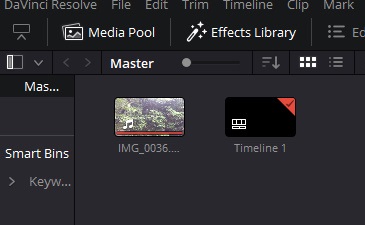
만약 단순히 Import한 영상이 안보인다면 좌측 상단의 사진모양이 있는 Media Pool를 클릭하시면 보입니다.
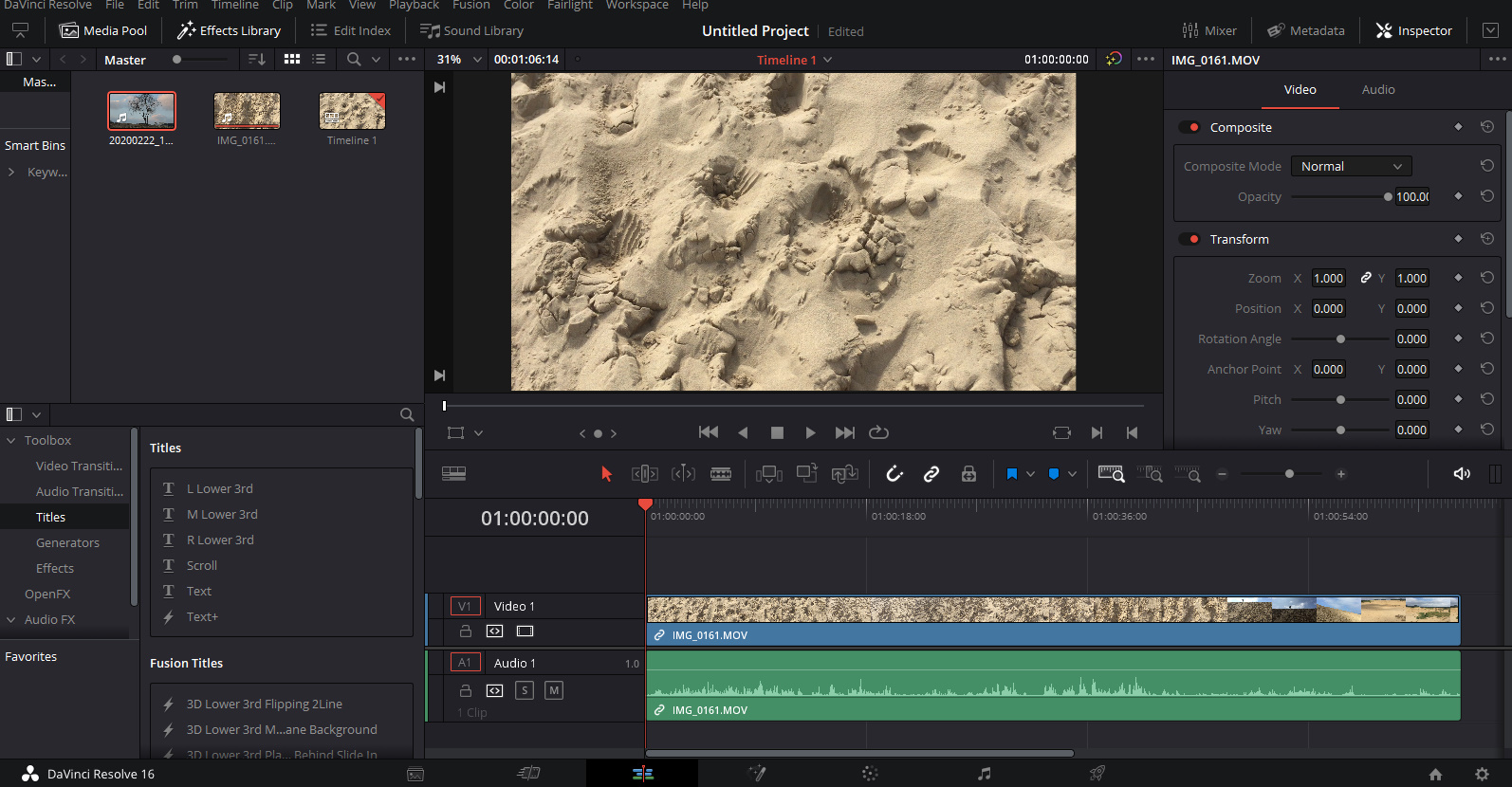
먼저 하나의 영상을 타임라인에 올려 봅시다. 늘 보던 화면이죠? 여기에서 다른 영상 하나를 드래그해서 올려보록 하겠습니다. 드래그를해서 타임라인으로 올리면 다른 층에 영상이 올라가는 것을 볼수있습니다.
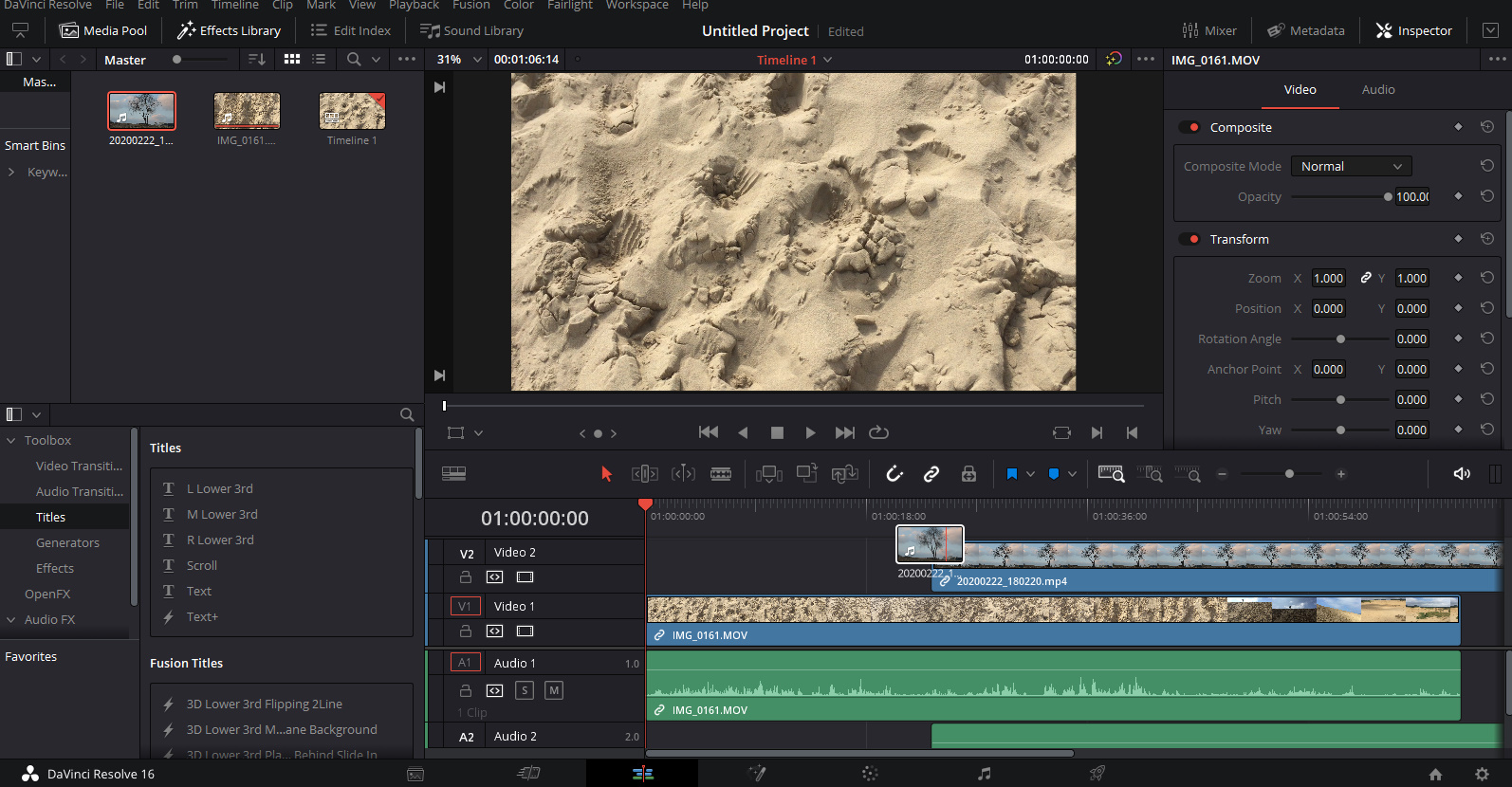
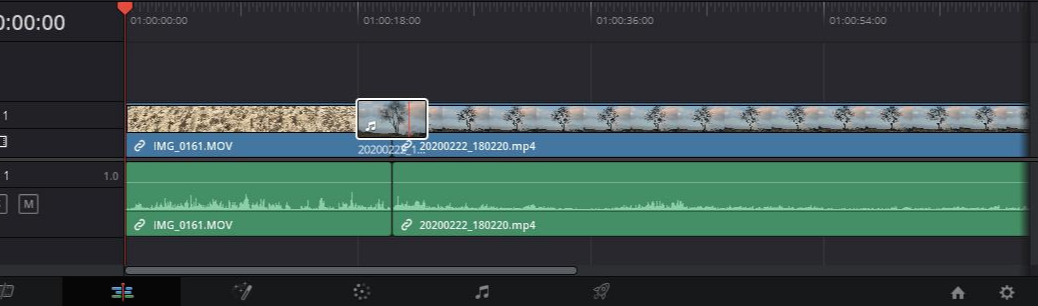
드래그한 상태로 원래 올라가있던 영상위로 옮기면 원본 영상자리를 덮어쓰는 것처럼 원본 동영상을 없애고 그 자리에 새 동영상이 올라가는 것을 볼수있습니다. 한층 한층을 우리는 트랙이라고 부릅니다. 하나의 트랙엔 하나의 태양만 있는법이죠. 뭐 물론 나중에 가면 꼭 그렇지만은 않지만요. 하나의 층에는 하나의 영상만 올라간다고 생각하시면 되겠습니다. 그럼 다른 층에 올린 상태로 진행해봅시다.
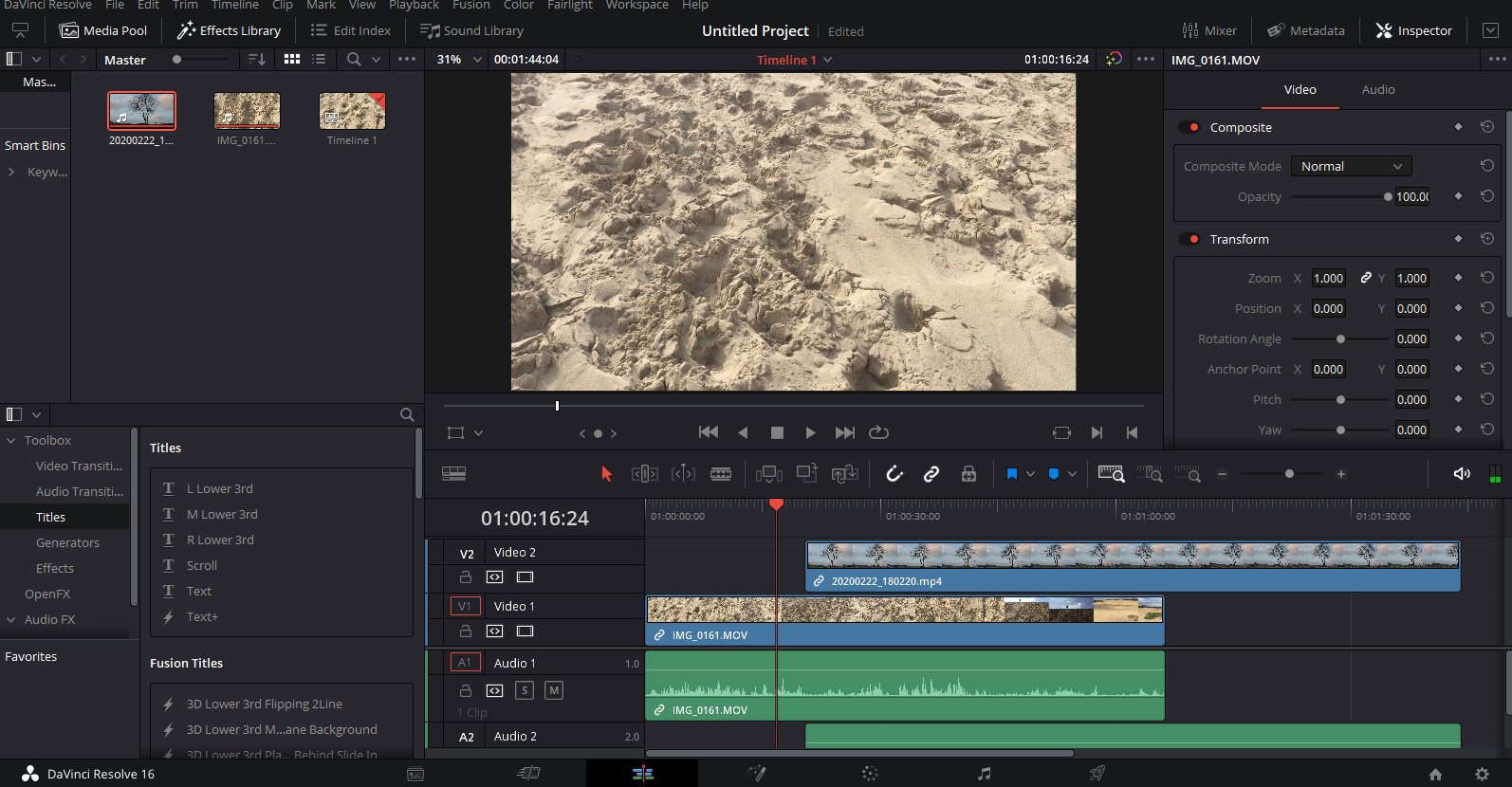
동영상을 재생하면 다음과 같이 하면 처음 올렸던 사막 영상이 보이는 것을 알수있습니다.
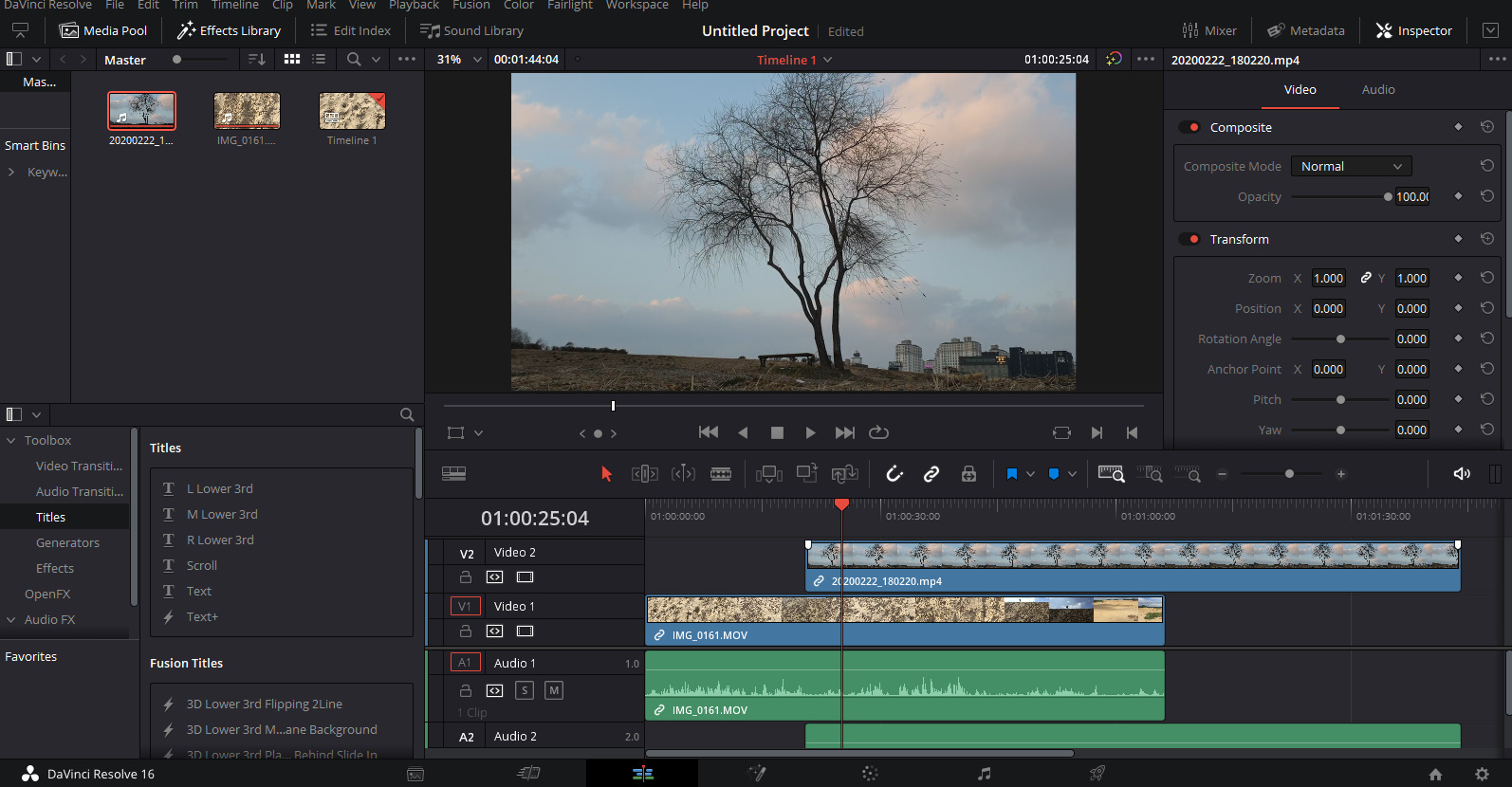
그러다가 현재 화면이 두 영상이 중첩되어있는 부분이 되면 사막 영상이 아직 남아있지만 나무 영상이 보이는 것을 알수있습니다. 그렇지만 동시에 소리는 두영상의 소리가 동시에 들리죠. 이 현상을 간단하게 설명 드리자면 다음과 같습니다.
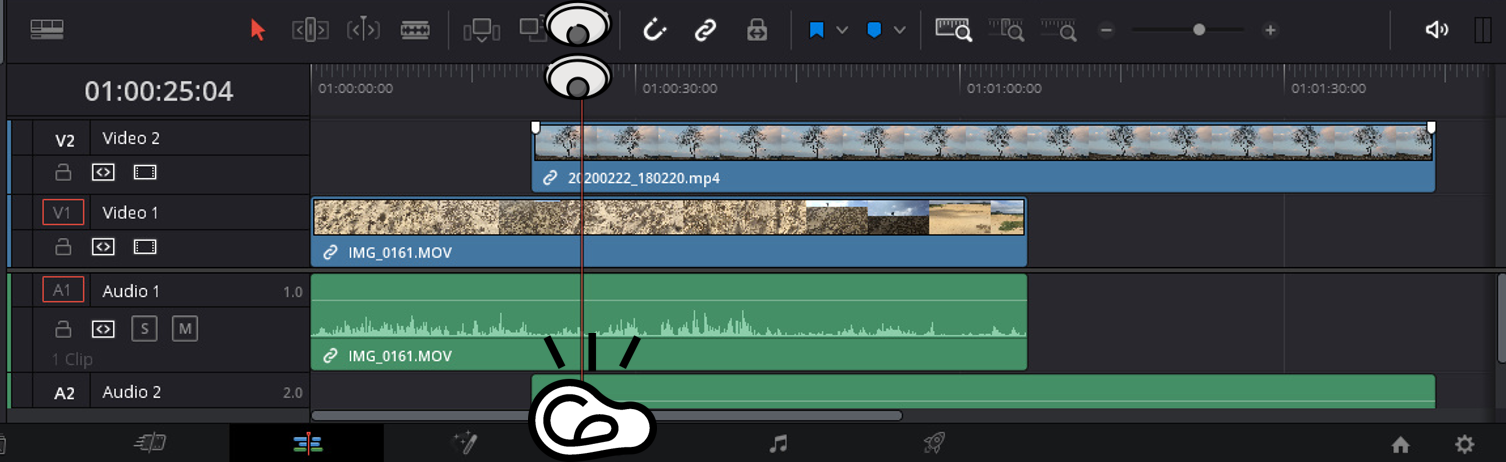
위 그림처럼 동영상이 출력된다고 생각하시면 됩니다. 사람이 일렬로 두명이 서있다고 생각해봅시다. 뒤에 있는 사람은 앞에있는 사람에 가려서 보이지 않을 겁니다. 이처럼 뒤의 동영상(사막 영상)이 아직 있더라도, 앞의 영상(나무 영상)이 있으면 뒤의 영상은 보이지가 않습니다. 하지만 소리는 조금 다르죠. 앞에있는 사람이 말한다고 해서 뒤에 사람이 말하는게 안들리지 않죠, 들립니다. 그런 것 처럼 두 동영상의 소리가 동시에 들립니다. 이 정도 이해한다면 두번째로 타임라인에 올린 동영상의 소리가 처음 올린 영상의 소리 트랙의 위가 아닌 아래에 위치하게 되는것도 이해가 되실겁니다.
앞으로 동영상의 일부만 보이게한다거나 자막을 단다거나 영상 효과를 넣으실때는 이와 같은 로직을 이해하셔야지 배치하실때 빠르게 하실수있습니다. 이런 저런 효과를 넣었는데 안보이거나 하실땐 위의 그림을 다시한번 생각해보시면 손쉽게 이해가 되실 것입니다.
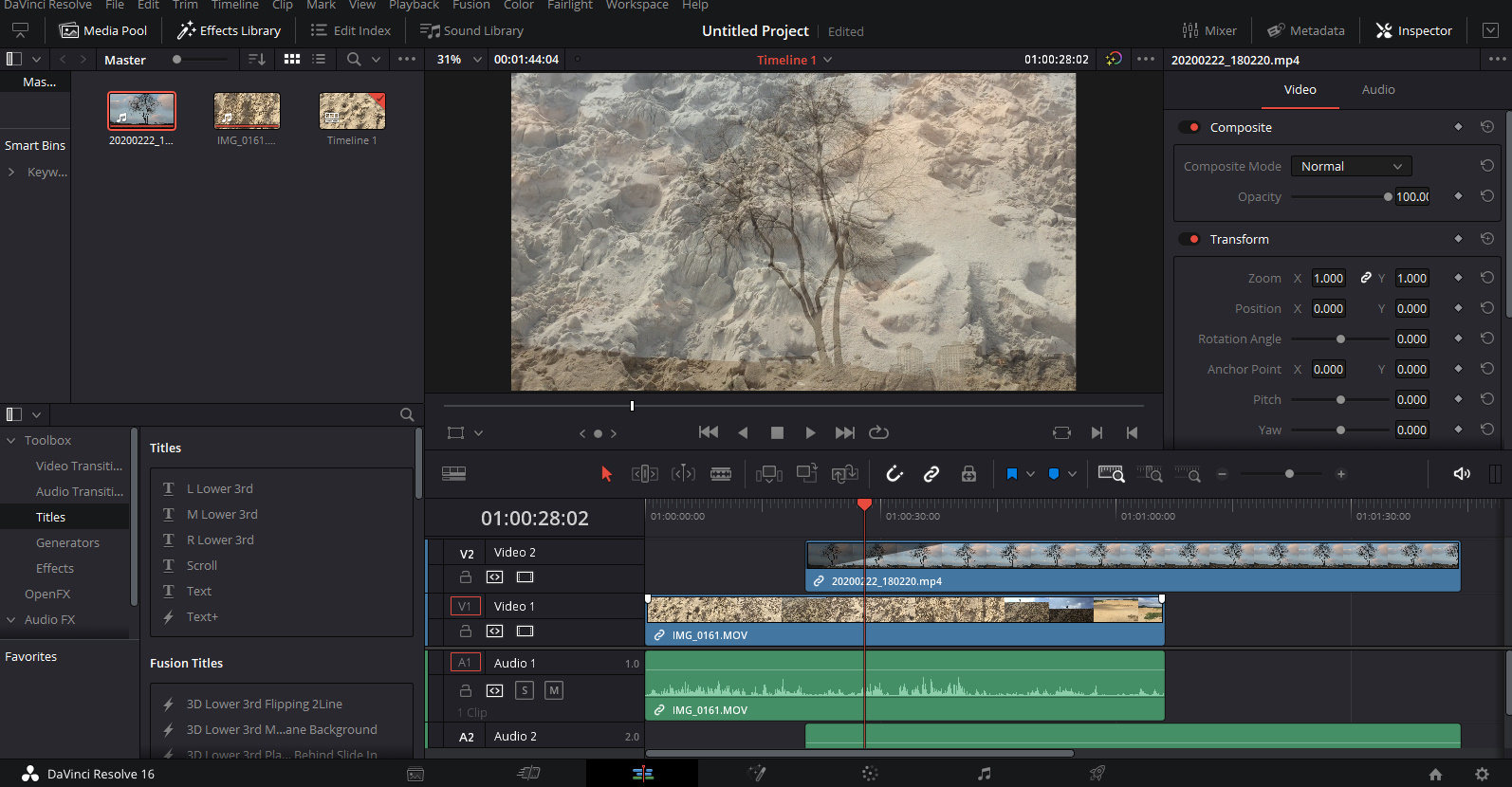
또 하나 추가로 알려 드릴것이 있습니다. 바로 저번에 배운 페이드 인과 페이드 아웃에 대한 것입니다.페이드인과 페이드 아웃의 설정이 검은 화면을 보여주다가 점차 선택한 영상을 보여주는 것이 아닙니다. 영상 끝머리에 있는 버튼을 움직여서 조정을 하는 것은 영상의 투명도를 조정하는 것이라고 생각하면 됩니다. 따라서 아무 영상이 없는 화면이 검은 것 뿐이지, 화면이 검은 단색 화면으로 바뀌는 것이 아닙니다. 따라서 영상이 두개의 트랙에서 겹쳐있을때 윗 트랙에 있는 영상에 페이드인을 설정하면 검은 화면 대신 아래 트랙에 있는 영상이 보여집니다. 그리고 검은 화면을 넣고 싶다면 아무영상도 없는 구간을 만들면 검은 화면이 들어가겠죠?
도움이 되었다면 공감버튼을 눌러주세요~
감사합니다.
'Davinci Resolve' 카테고리의 다른 글
| [다빈치 리졸브] #9 - 다빈치 리졸브 렌더링 하는 법, 포맷 고르는 법 (1) | 2020.03.06 |
|---|---|
| [다빈치 리졸브] #8 - 자막 넣기, 타이틀 넣기, 텍스트, 글 넣는법, Text (12) | 2020.03.05 |
| [다빈치 리졸브] #6 - 빨리 감기, 뒤로 감기, 배속 효과 넣기 (5) | 2020.03.02 |
| [다빈치 리졸브] #5 - 흔들림 보정, 손떨림방지 넣기, 짐벌 효과, Video Stabilization (0) | 2020.03.01 |
| [다빈치 리졸브] #4 - 렉 걸릴때, 영상 끊길때 해결 방법! (8) | 2020.02.26 |




댓글